1、首先就是这个“边缘粗糙效果”的功能是在-效果-视频效果-风格化-边缘粗糙效果 里面。
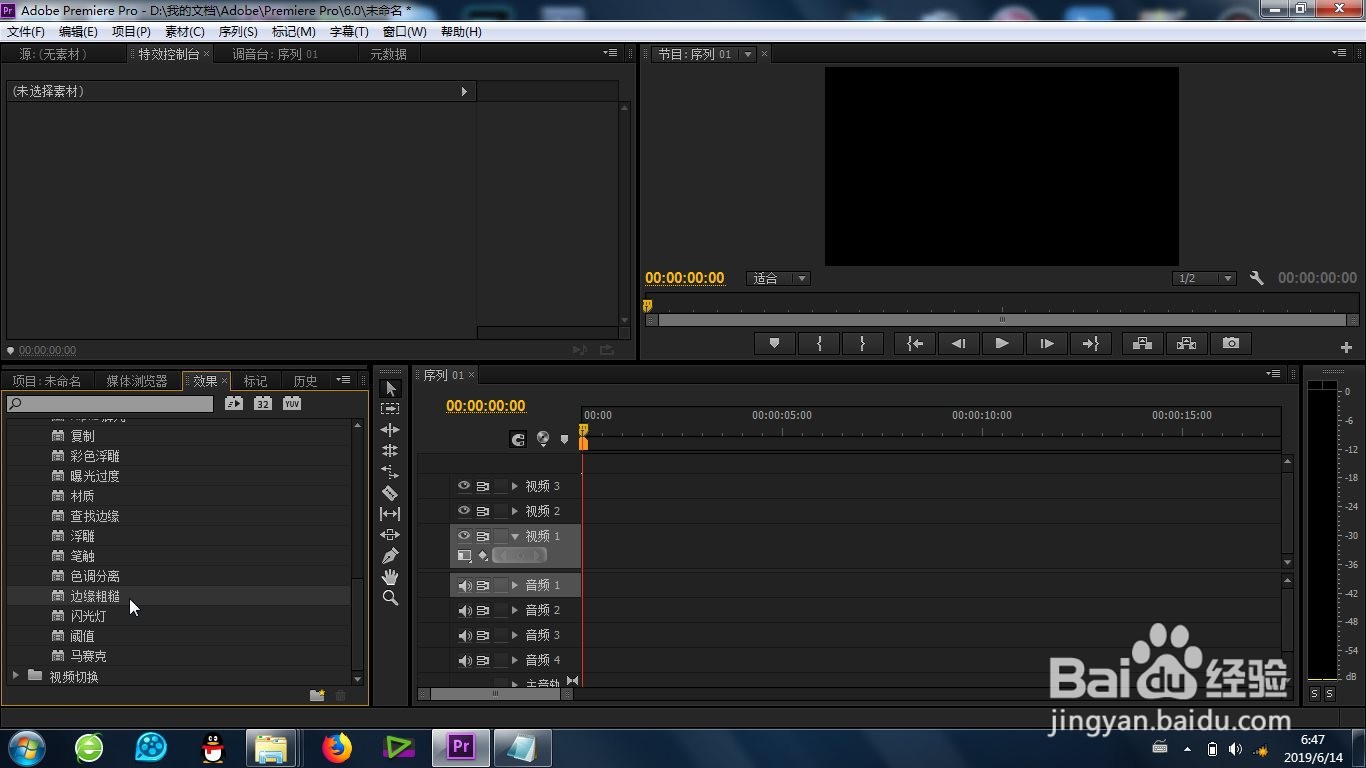
2、在premiere的素材库中,导入图片或者视频素材。
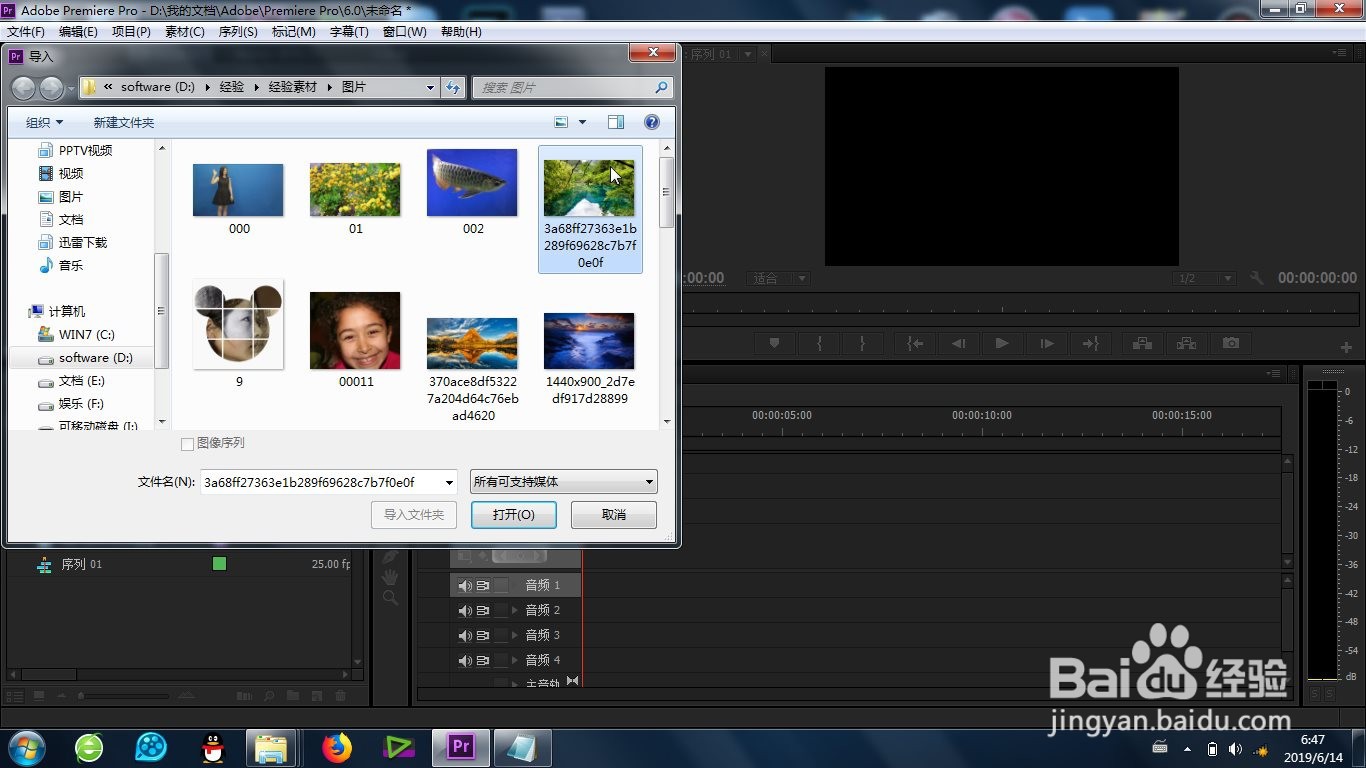
3、将导入的素材拖拽到时间线上,适当缩放时间线的显示比例。
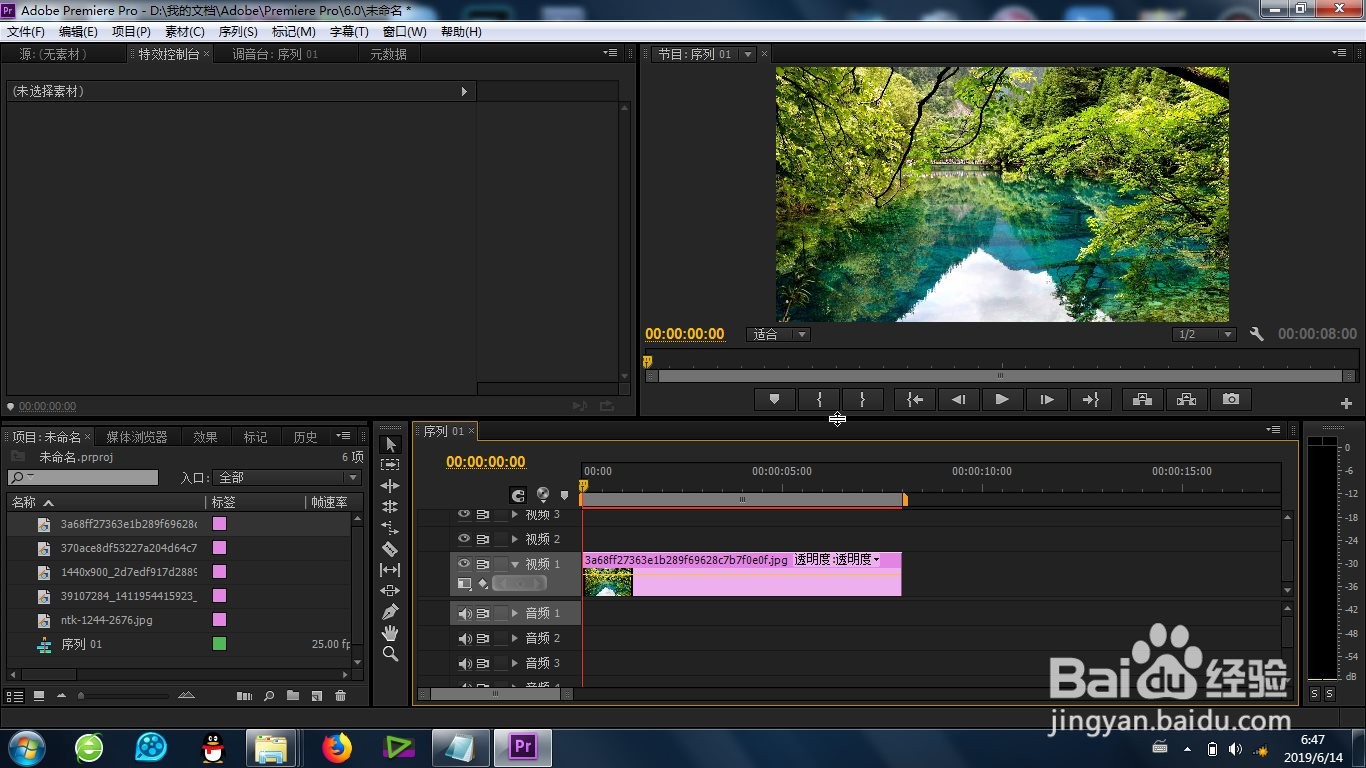
4、将“边缘粗糙效果”的功能拖拽到素材上面,形成默认的边缘粗糙效果。
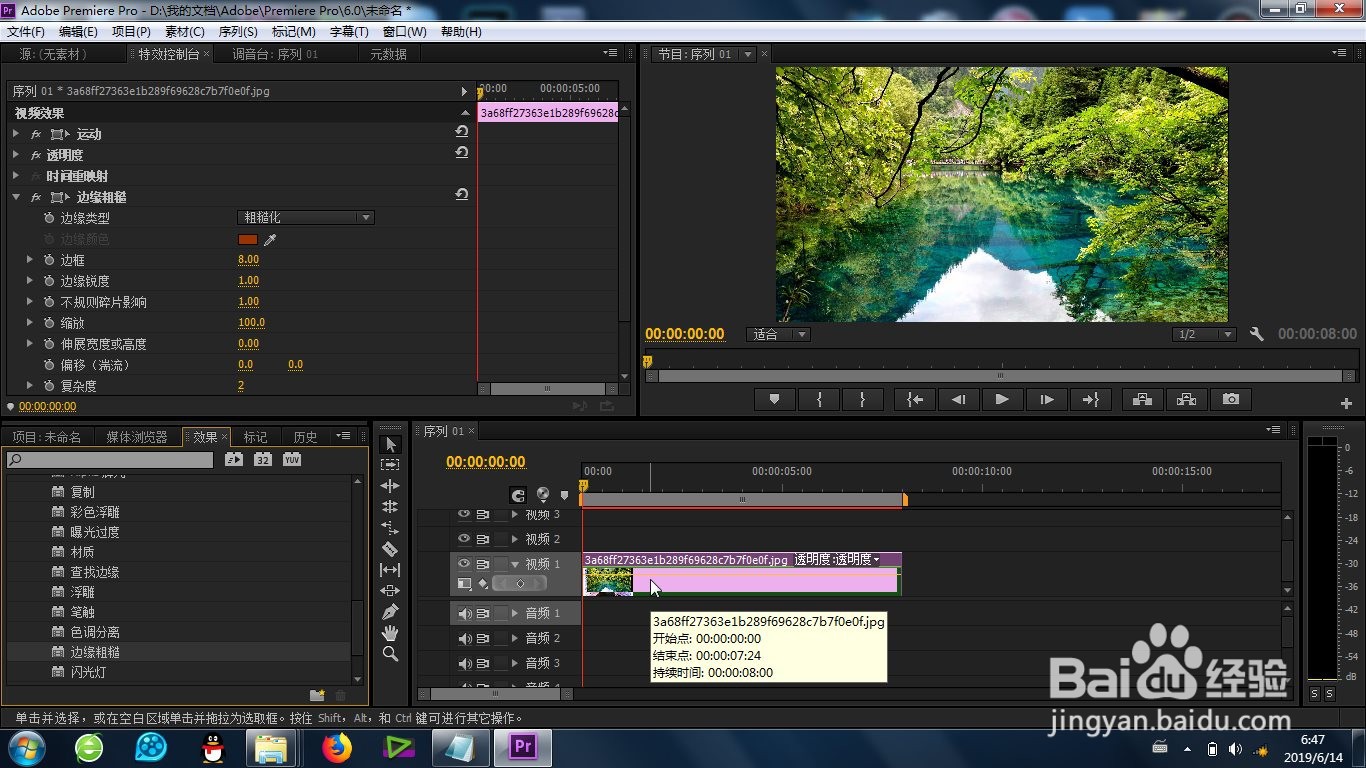
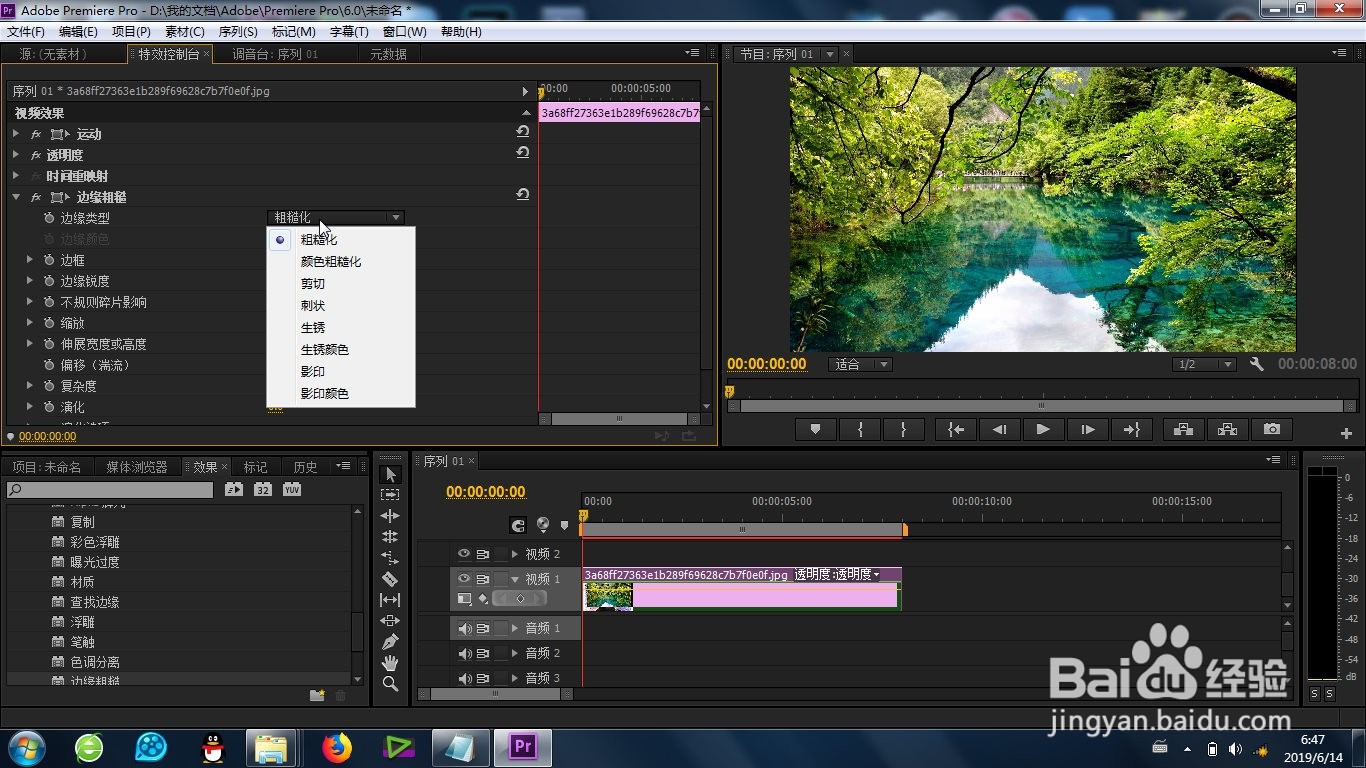
5、打开左上角的-特效控制台,找到新添加的“边缘粗糙效果”功能参数。
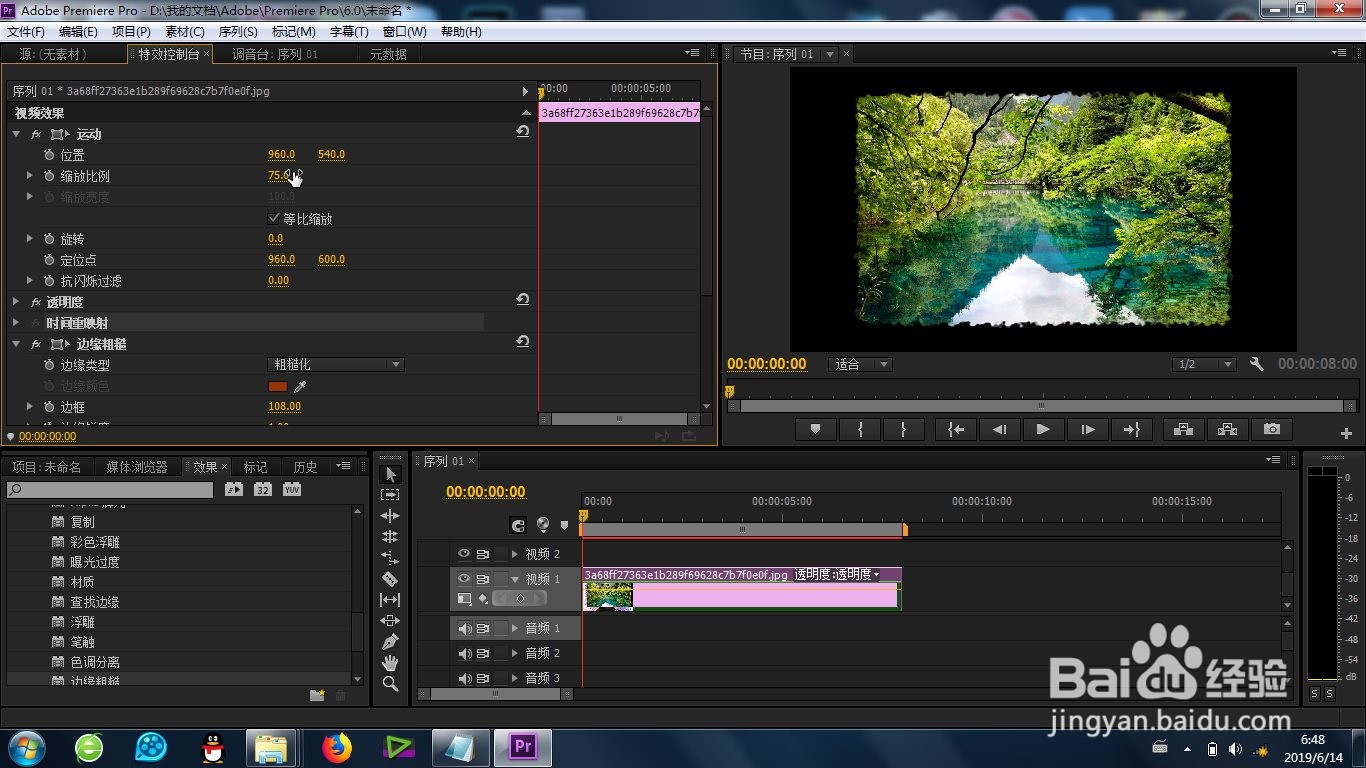
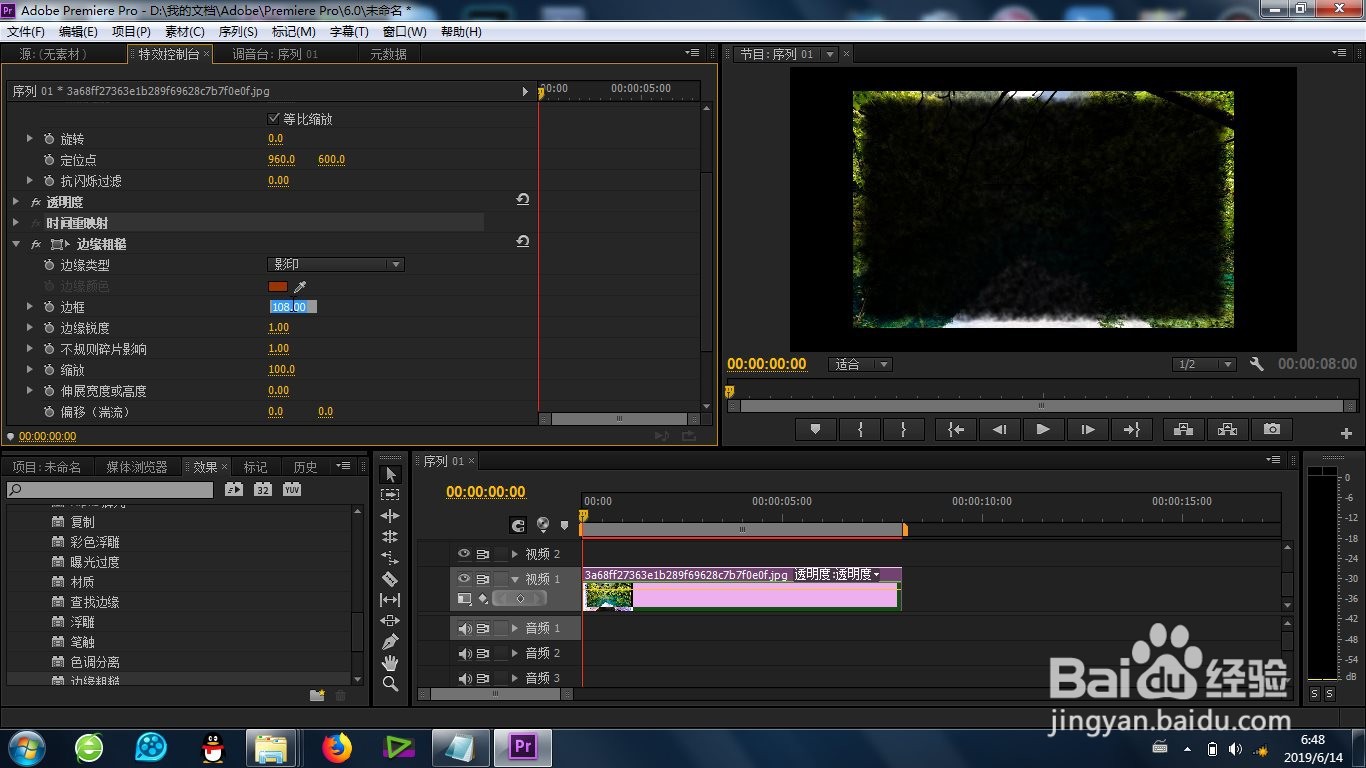
6、我们棵褶佐峨还可以设置参数(边缘类型、边框、边缘锐度以及缩放),还有就是给这些参数添加前后两组关键帧,关键帧的数值有较大的变化,这样我们就实现了边缘粗糙效果的制作。
